Die Discord-App für Windows ist gut optimiert und läuft in der Regel hervorragend, selbst wenn Sie sie während eines ressourcenintensiven Videospiels aufrufen. Allerdings können verschiedene Gründe – wie netzwerkbezogene Probleme, ein veralteter App-Cache und widersprüchliche Einstellungen – zu Verzögerungen führen.
Wenn Sie weiterhin schwerwiegende Verzögerungsprobleme in den Text-, Sprach- oder Video-Chats von Discord haben oder während der Interaktion mit der App im Allgemeinen, die folgende Liste mit Tipps zur Fehlerbehebung sollte Ihnen helfen, die Verzögerung von Discord zu beheben.
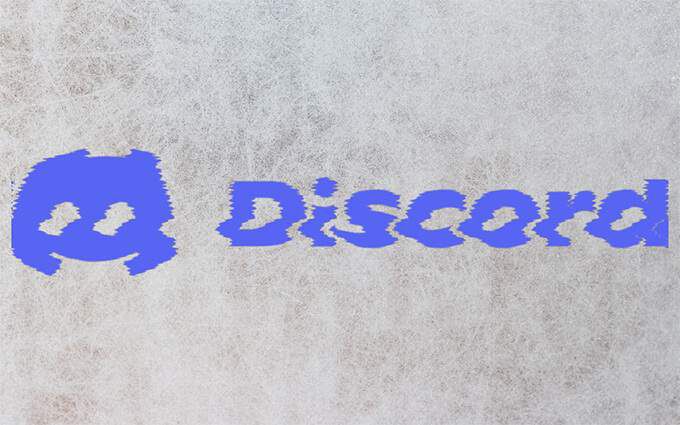
Überprüfen Sie den Discord-Systemstatus
Discord ist auf mehrere serverseitige Systeme angewiesen, um effektiv zu funktionieren. Wann immer Discord ins Stocken gerät, ist es am besten, zu DiscordStatus.com zu gehen und den Systemstatus zu überprüfen.
Wenn Sie Probleme bemerken, müssen Sie warten, bis jedes System wieder voll funktionsfähig ist. Wenn jedoch alles in Ordnung ist, fahren Sie mit den restlichen Korrekturen fort.

Discord aktualisieren oder Beenden und erneut öffnen
Drücken Sie Control+ Raktualisiert die Discord-Benutzeroberfläche und hilft bei der Behebung von Problemen, die durch kleinere Fehler und Störungen verursacht wurden. Probieren Sie es aus.
Wenn dies nicht hilft, die Discord-Verzögerung zu beheben, versuchen Sie, Discord zu beenden und neu zu starten. Klicken Sie dazu mit der rechten Maustaste auf das DiscordSymbol in der Taskleiste und wählen Sie Discord beenden. Öffne dann Discord über den Desktop oder das Startmenü.
Discord aktualisieren
Das Ausführen einer veralteten Version von Discord ist ein weiterer Grund für Verzögerungsprobleme, daher ist es eine gute Idee, alle ausstehenden Updates sofort anzuwenden. Sie können die App auffordern, nach den neuesten Updates zu suchen und diese zu installieren, indem Sie mit der rechten Maustaste auf das DiscordSymbol in der Taskleiste klicken und Nach Updates suchenauswählen.
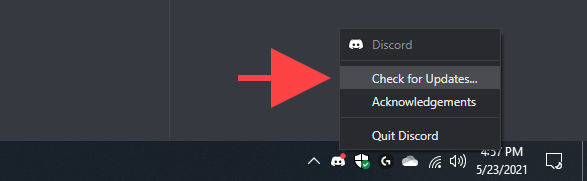
Probleme mit deiner Internetverbindung beheben
Discord verzögert sich auch, wenn etwas mit deiner Internetverbindung nicht stimmt. Wenn Sie auch beim normalen Surfen in Ihrem Webbrowser auf fleckige Online-Verbindungen stoßen, versuchen Sie die folgenden Korrekturen:
Hardwarebeschleunigung aktivieren (oder deaktivieren)
Standardmäßig verlässt sich Discord auf die Hardwarebeschleunigung (die die GPU nutzt), um die Leistung zu verbessern. Wenn Sie jedoch die Funktionalität in der App deaktiviert haben, kann dies zu schwerwiegenden Problemen mit Discord-Lag führen. Eine erneute Aktivierung sollte dies beheben.
Umgekehrt kann das Deaktivieren der Hardwarebeschleunigung Verzögerungen auf PCs mit älterer Grafikhardware beheben.
1. Wähle das zahnradförmige Symbol Benutzereinstellungenunten links in der Discord-App aus. Wechseln Sie dann zum seitlichen Tab Erweitert.
2. Verwenden Sie den Schalter neben Hardwarebeschleunigung, um die Funktion zu aktivieren oder zu deaktivieren.
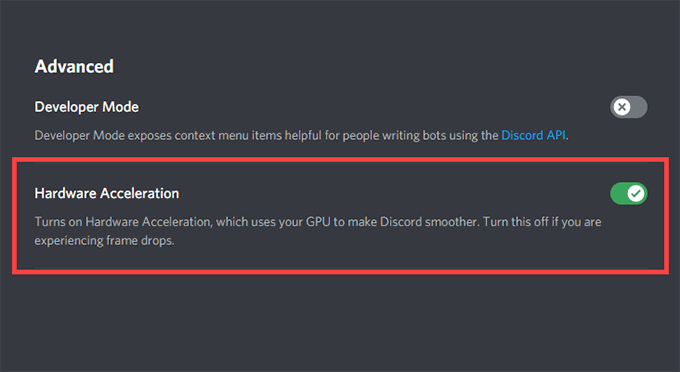
3. Wählen Sie Okay, um die Änderungen zu übernehmen.
Reduzierte Bewegung aktivieren
Verringern Sie die Intensität von Animationen und Hover-Effekten und blockieren Sie die automatische Wiedergabe von GIFs und Emojis. kann dazu beitragen, Verzögerungen in Discord zu reduzieren.
1. Öffnen Sie den Bereich Benutzereinstellungenvon Discord.
2. Wechseln Sie zum seitlichen Tab Bedienungshilfen.
3. Aktivieren Sie den Schalter neben Reduzierte Bewegung aktivieren. Deaktivieren Sie dann die Schalter neben GIFs automatisch abspielen, wenn Discord fokussiert istund Animierte Emoji abspielen.
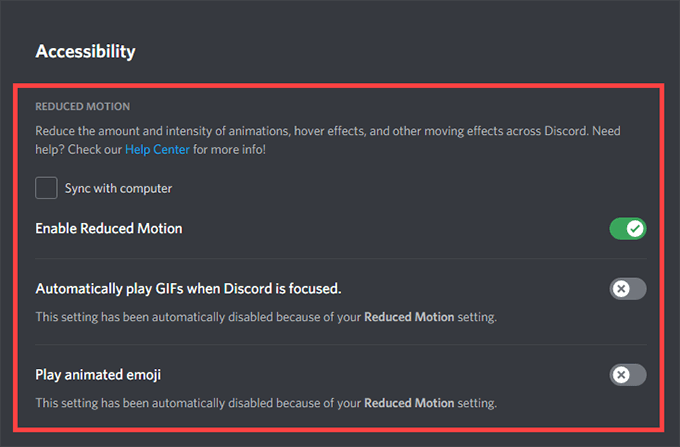
Update (oder Rollback) Grafikkartentreiber
Veraltete Grafiktreiber sind ein häufiger Grund für schwerwiegende Verzögerungsprobleme in Discord. Das Aktualisieren sollte nicht nur das Problem lösen, sondern auch neuere Treiber Leistung in Videospielen steigern.
Gehen Sie zur Website Ihres Grafikkartenherstellers (NVIDIA, AMD oder Intel ) und laden Sie die neueste Version der Grafiktreiber herunter. Installieren Sie sie dann und starten Sie Ihren Computer neu.
Wenn die Verzögerungsprobleme von Discord jedoch direkt nach der Aktualisierung Ihrer Grafiktreiber aufgetreten sind, sollten Sie sie über den Geräte-Manager zurücksetzen.
1. Drücken Sie Windows+ X, um das Hauptbenutzermenü zu öffnen.
2. Wählen Sie Geräte-Manager.
3. Erweitern Sie die Kategorie Display-Adapter.
4. Klicken Sie mit der rechten Maustaste auf Ihre Grafikkarte und wählen Sie Eigenschaften.
5. Wählen Sie auf der Registerkarte Treiberdie Option Rollback-Treiberaus.
Discord-Sprach- und Videoeinstellungen zurücksetzen
Falsch konfiguriert (oder widersprüchlich) Sprach- und Videoeinstellungen in Discord können dazu führen, dass die App verzögert. Versuchen Sie, sie auf ihre Standardeinstellungen zurückzusetzen.
1. Öffnen Sie den Bereich Nutzereinstellungenvon Discord und wechseln Sie zum Seiten-Tab Sprache & Video.
2. Scrollen Sie ganz nach unten und wählen Sie Spracheinstellungen zurücksetzen.
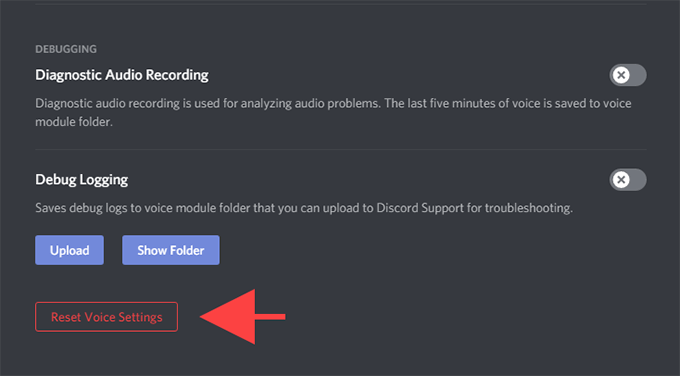
3. Wählen Sie Okayzum Bestätigen.
Clear Discord Cache
Das Löschen des Caches von Discord hilft dabei, redundante Daten zu löschen und behebt normalerweise die meisten Probleme mit der App. Dazu müssen Sie jedoch den Ordner mit den zwischengespeicherten Dateien manuell mit dem Datei-Explorer suchen.
1. Beenden Sie Discord über die Taskleiste.
2. Drücken Sie Windows+ R, um das Feld Ausführen zu öffnen. Geben Sie dann %appdata%ein und wählen Sie OK.
3. Wählen Sie den Ordner mit der Bezeichnung discordaus und drücken Sie Löschen.
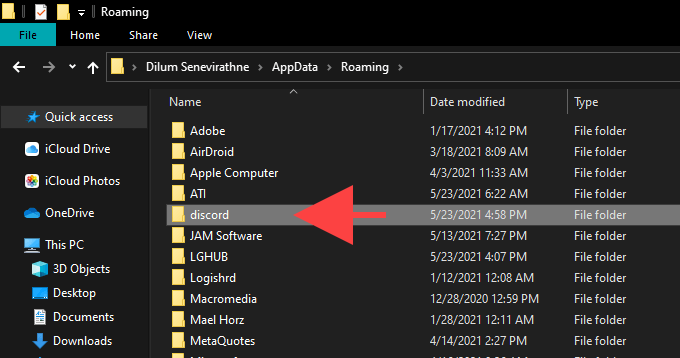
Folge diesem, indem du Discord neu startest. Du musst dich dann mit deinen Discord-Benutzeranmeldeinformationen wieder anmelden und deine Einstellungen neu konfigurieren.
Discord neu installieren
Das Entfernen und Neuinstallieren der Discord-App kann Verzögerungsprobleme beheben, die durch ein beschädigtes oder defektes . verursacht wurden Installation. Dieser Vorgang ist sehr einfach und sollte innerhalb weniger Minuten erledigt sein.
1. Beende die Discord-App vollständig.
2. Gehen Sie zu Start>Einstellungen>Apps>Apps & Funktionen.
3. Wählen Sie Discord>Deinstallieren.

4. Starte deinen Computer neu.
5. Discord herunterladen und neu installieren.
Behobene Discord-Lag-Probleme
Das Aktualisieren von Discord, das Beenden und Neustarten der App und das Ein- und Ausschalten der Hardwarebeschleunigung allein können die meisten Lag-Probleme beheben in Zwietracht. Wenn nicht, sollten die anderen oben beschriebenen Lösungen helfen, Discord wieder normal zum Laufen zu bringen.